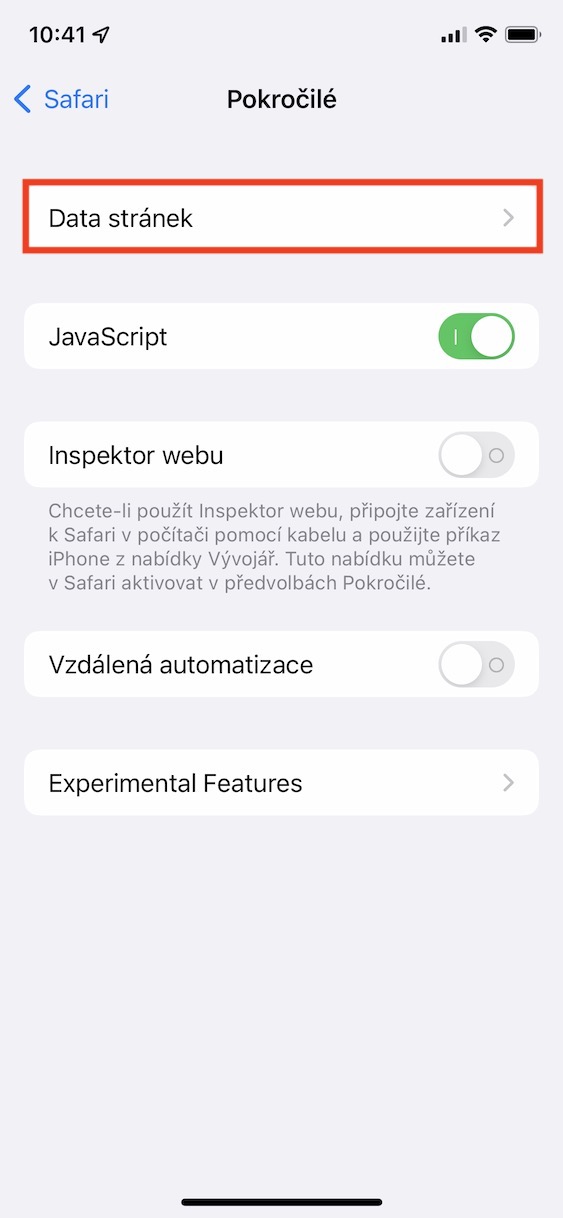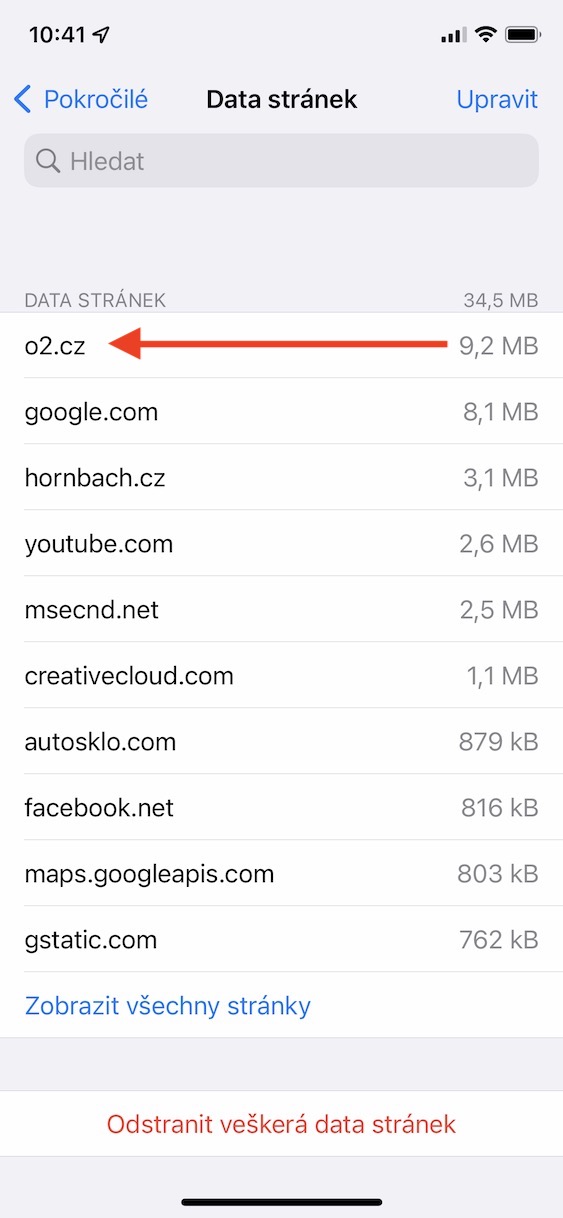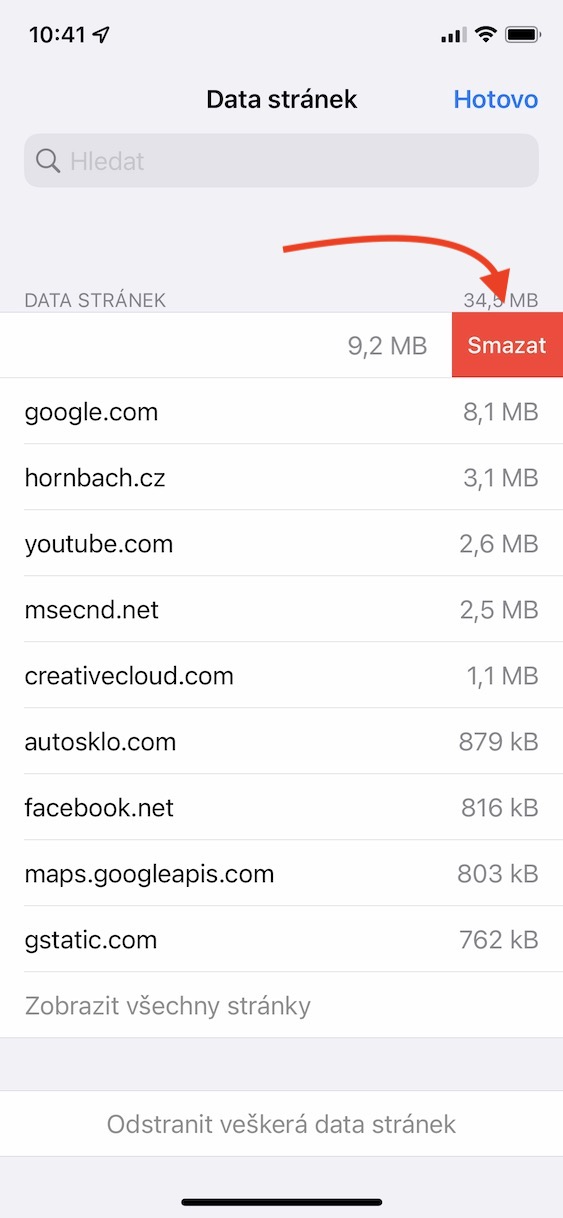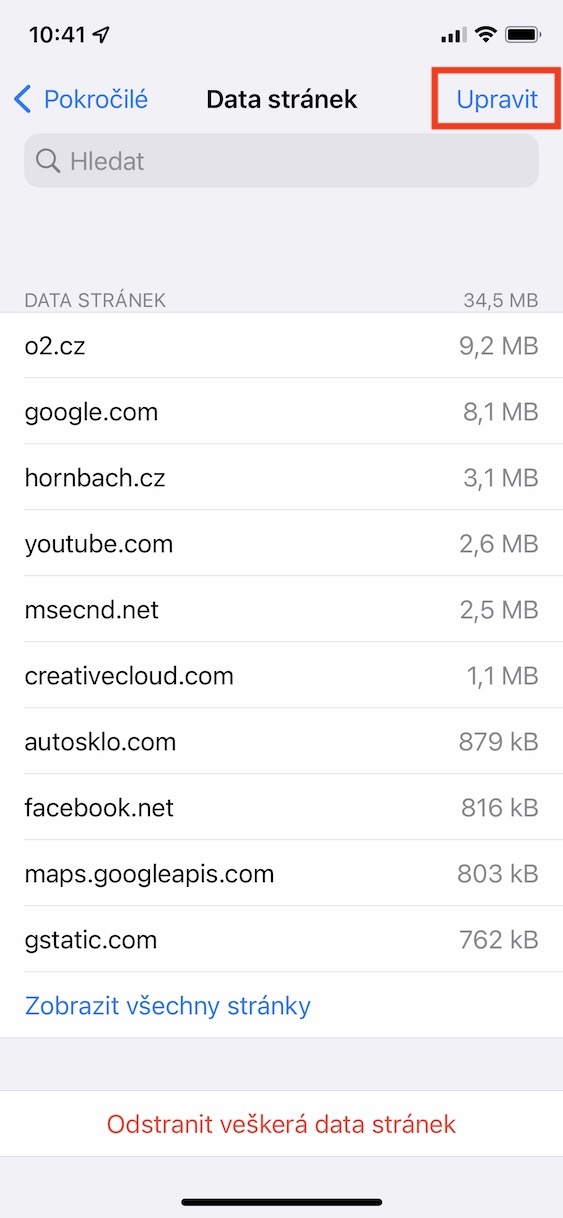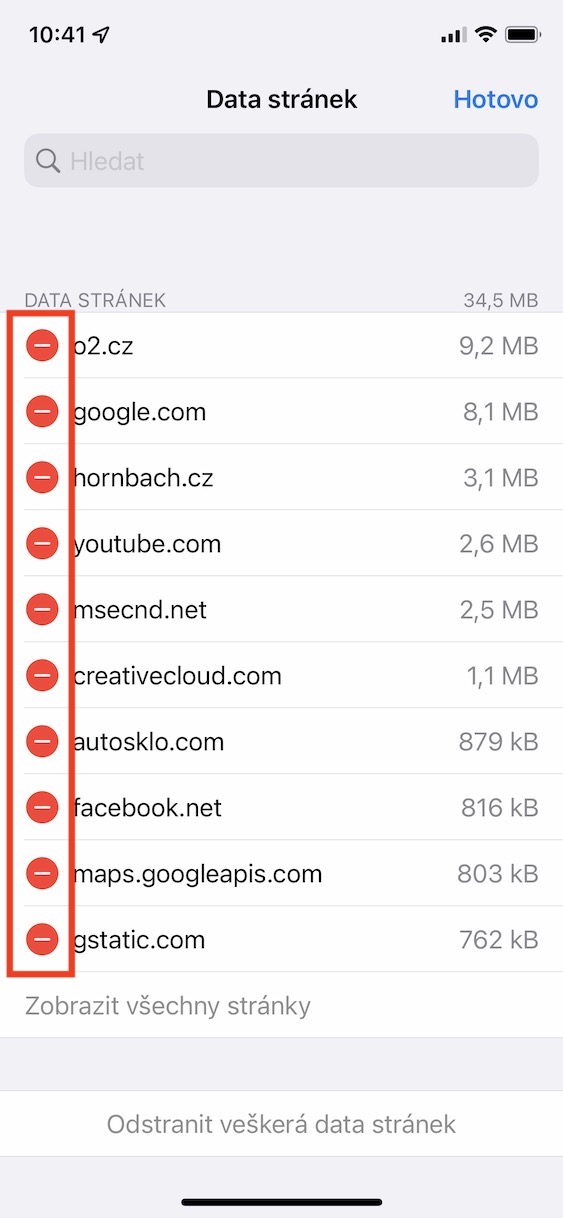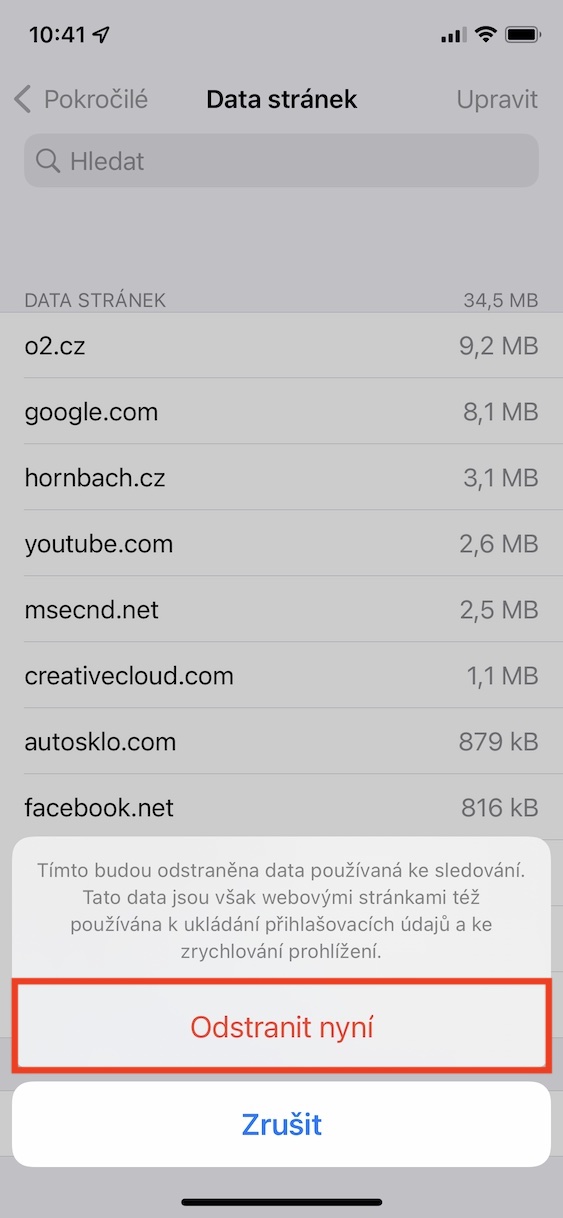Практично сите апликации, заедно со веб-страниците, произведуваат податоци за кешот. Овие податоци можат да бидат многу корисни поради неколку причини. Во случај на веб-локации, на пример, податоците за најавување што сте ги поставиле да ги памети страницата за последователни најавувања може да се складираат во кешот. Кешот вклучува и информации за вашиот уред, систем, веб-прелистувач итн. Последно, но не и најмалку важно, се користи за складирање на податоци од веб-локацијата. Овие податоци се преземаат и се складираат во локално складирање главно по првата посета на веб-локација. Последователно, кога повторно ќе отидете на страницата, податоците повеќе не се преземаат повторно, туку се преземаат од складиштето. Ова го прави вчитувањето побрзо.
Тоа би можело да биде ве интересира

Како да дознаете кои веб-локации имаат најголем кеш на iPhone
Спомнав погоре дека сите податоци за кешот се зачувани во локалното складирање на вашиот уред. Ова значи дека тие зафаќаат одредена количина на простор за складирање по потреба, што може да биде проблем особено за поединци кои имаат постар iPhone со помалку складирање. Таквите корисници секогаш се трудат да ослободат што е можно повеќе простор за складирање, бидејќи немаат каде да ги складираат своите податоци. Што се однесува до кешот, обично се потребни десетици или стотици мегабајти за складирање, а во одредени случаи можеме да зборуваме дури и за гигабајти. Зависи од тоа колку сајтови ќе посетувате. Ако сакате да видите кои веб-локации имаат најголем кеш и на тој начин заземаат најмногу простор за складирање, можете. Само следете ги овие чекори:
- Прво, треба да отидете на домашната апликација на вашиот iPhone Поставки.
- Потоа поминете парче подолу, каде да се лоцира кутијата Сафари, на кој ќе кликнете.
- Откако ќе го направите тоа, ќе бидете префрлени на интерфејс каде што можете да управувате со параметрите на Safari.
- Ова е местото каде што треба да се движите сè надолу каде што можете да го најдете делот Напредно, на кој ќе кликнете.
- На следниот екран, од друга страна, на самиот врв, одете до Податоци за локацијата.
- Потоа ќе видите список на сите веб-локации со информации за нивната употреба на складирање податоци во кешот.
Така, користејќи ја горенаведената постапка, можно е на вашиот iPhone да дознаете кои веб-локации и нивните податоци за кешот зафаќаат најмногу простор за складирање. Се разбира, оваа листа е подредена по опаѓачки редослед од страниците што заземаат најмногу простор за складирање. Ако сакате да видите листа на сите страници, само кликнете на Прикажи ги сите страници. За да ги избришете податоците за кешот на поединечна страница, само кликнете на неа преминале од десно кон лево, а потоа допрете на Избриши. Потоа, можно е да се избришат податоците на големо со допирање на Уредување во горниот десен агол, тогаш тоа е доволно страници за обележувачи и, конечно избришете податоци. Ако сакате целосно да ги избришете сите податоци од кешот, само допрете на дното Избришете ги сите податоци на страницата.